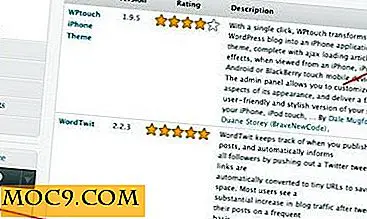Mageia Linux - Fuld gennemgang og hands-on
I slutningen af 1990'erne, før Ubuntu eksisterede, da Debian lige begyndte, og da Fedora stadig var Red Hat Linux, var der kun en håndfuld store distributioner. En af elitegruppen var Mandrake Linux. Aldrig hørt om det? Det er sandsynligvis fordi Mandrake ændrede sit navn til Mandriva for et årti siden. Stadig ingen de klogere? Måske er det fordi 2010 dele af Mandriva gik konkurs, men ud af asken steg Mageia Linux.
Årsagen til denne korte historieundervisning er at vise, at selvom Mageia Linux først blev udgivet i 2011, hvilket betyder, at det er en relativ nybegynder, er dens arv helt forskelligartet. Mageia startede som en gaffel af Mandriva Linux, og Mandriva Linux selv er en gaffel af Red Hat Linux (vej tilbage i version 5.1). Som et resultat af denne arv bruger Mageia RPM-pakkeformatet.

Mandrake Linux startede som en gaffel af Red Hat, men med K Desktop Environment (KDE). Som et resultat, har KDE været standard skrivebordet gennem årene og er standard skrivebordet til Mageia. Men en stor funktion ved Mageia er, at installations dvd'en faktisk indeholder flere af de bedste desktop-miljøer som KDE, GNOME, XFCE, Mate, Cinnamon og LXDE.
Installation af Mageia er ligetil, især hvis du ikke opretter et dual-boot-system. Download Mageia DVD'en og brænd den på en disk. Start disken og følg vejledningen. De indledende installationsstræk dækker at vælge et installationssprog, acceptere licensaftalen og vælge et tastaturlayout. Derefter kommer diskpartitioneringen og en måde at aktivere installation af ikke-fri drivere.
Derefter har du mulighed for at vælge hvilket skrivebordsmiljø du vil bruge. Det primære valg er mellem KDE og GNOME, men hvis du foretrækker at installere begge dele, eller hvis du vil installere nogle af de andre tilgængelige desktop-miljøer, kan du vælge en "Brugerdefineret" installation. Hvis du går ned på den tilpassede rute, kan du i næste trin vælge hvilke skrivebordsmiljøer der skal installeres (under "Grafisk miljø").

Når filerne og pakkerne er blevet kopieret til harddisken, skal du indtaste nogle brugeroplysninger (brugernavn, kodeord osv.) Og efter nogle få bekræftelsestrin, bliver du bedt om at genstarte.
Når systemet starter, vil du blive præsenteret med en login prompt. Indtast dit brugernavn og din adgangskode. Standard skrivebordet (til den første boot) er KDE, medmindre du ikke installerede det.

Ved login-indlæsningen kan du vælge et alternativt skrivebordsmiljø. Mageia husker altid dit tidligere desktopvalg, så hvis du vælger andet end KDE, bliver det standard skrivebordet til efterfølgende login.

For at installere andre programmer og applikationer tilbyder Mageia et softwarepakkehåndteringsprogram kaldet "drakrpm" (læg mærke til "drak" præfiks fra Man drak e Linux dage). Du kan enten starte den fra kommandolinjen eller få adgang til den fra Mageia Control Center (klik på "Installer og fjern software" i afsnittet Software Management).
Den installerede software er tilstrækkelig til daglige produktivitetsopgaver. Standardbrowseren er Firefox, og den installerede kontorsuite er LibreOffice. WINE er ikke installeret som standard; Det er dog nemt at installere fra drakrpm. WINE fungerer godt på Mageia, og under min test kunne jeg installere understøttede Windows-programmer uden problemer.

I afsnittet Software Management i Mageia Control Center kan du også anvende eventuelle opdateringer til dit system og også konfigurere, hvordan de automatiske opdateringer virker. Det er værd at tjekke "Konfigurer mediekilder til installation og opdateringer" for at sikre, at Mageia bruger onlineregistrene samt installations DVD'en. Tilføj om nødvendigt onlineregistrene via "Tilføj" -knappen.
På tidspunktet for skrivningen er Mageia opført som den fjerde mest populære distribution på Distrowatch.com, og det er den højest placerede RPM-baserede distro (lige over Fedora). Evnen til at installere flere desktops, plus applikationer som Mageia Control Center, gør Mageia helt sikkert til at undersøge.
Hvis du har spørgsmål om Mageia, så spørg dem i kommentarfeltet nedenfor, og vi vil se, om vi kan hjælpe.